win10如何用多玩键盘连点器 win10多玩键盘连点器的使用方法
更新时间:2023-11-21 09:36:53作者:qiaoyun
多玩键盘连点器是很多小伙伴喜欢的一款工具,能够方便我们任意设置10个快捷键,然后可设置快捷键之间的连点时间间隔等,但是有很多win10系统用户还不知道如何用多玩键盘连点器吧,带着此问题,本文这就给大家详细介绍一下win10多玩键盘连点器的使用方法。
方法如下:
1、首先把下载的压缩包文件解压,在解压出来的文件夹中双击“多玩键盘连点器.exe”即可直接运行软件。
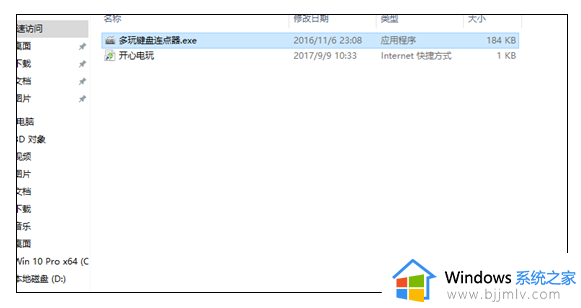
2、打开软件后,在软件操作界面中自定义你需要连点的按键并勾选。在间隔处设置间隔时间,设置完后点击保存即可使用,在游戏中按键盘上的f5即可启用连点热键,按f6是禁用连点热键。
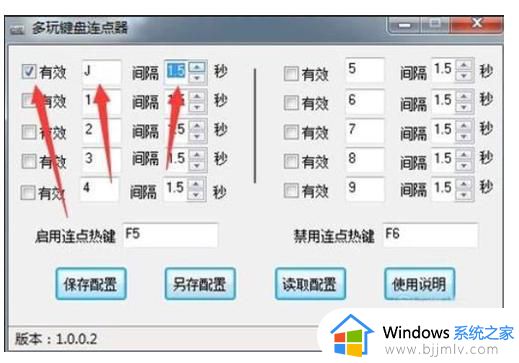
3、点击另存配置,选择保存的位置并自定义文件名称,方便下次使用
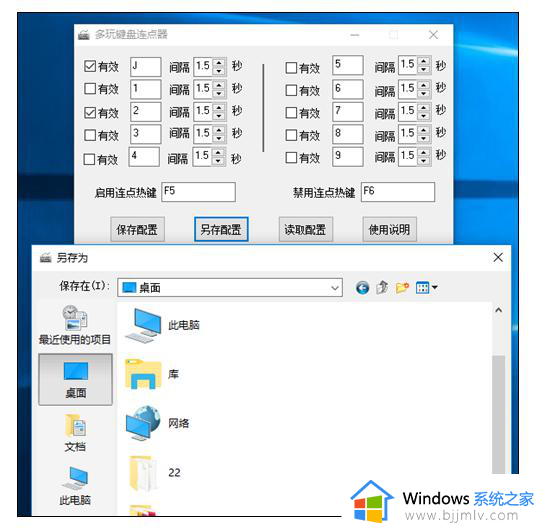
关于win10用多玩键盘连点器的详细方法就给大家介绍到这里了,有需要的用户们可以参考上面的方法来使用,希望帮助到大家。
win10如何用多玩键盘连点器 win10多玩键盘连点器的使用方法相关教程
- win10玩红警快捷键无法使用怎么回事 win10玩红色警戒无法使用快捷键如何解决
- win10多显示器切换快捷键是什么 win10如何使用快捷键快速切换显示器
- win10玩gta5按键盘弹回桌面怎么办 win10玩gta5按键盘自动回到桌面的解决方法
- win10键盘关机如何操作 win10怎么使用键盘关机
- win10玩游戏按键盘弹回桌面怎么办 win10玩游戏一按键盘就弹出桌面修复方法
- win10显示更多选项右键的方法 win10右键如何显示更多选项
- win10usb键盘没反应怎么回事 win10usb键盘无法使用如何修复
- Win10沙盒功能使用教程 Win10沙盒功能的优点和缺点
- win10怎么把多余的空间给c盘 win10如何把多余的空间给C盘
- win10放大镜快捷键怎么使用 win10使用放大镜快捷键如何操作
- win10如何看是否激活成功?怎么看win10是否激活状态
- win10怎么调语言设置 win10语言设置教程
- win10如何开启数据执行保护模式 win10怎么打开数据执行保护功能
- windows10怎么改文件属性 win10如何修改文件属性
- win10网络适配器驱动未检测到怎么办 win10未检测网络适配器的驱动程序处理方法
- win10的快速启动关闭设置方法 win10系统的快速启动怎么关闭
win10系统教程推荐
- 1 windows10怎么改名字 如何更改Windows10用户名
- 2 win10如何扩大c盘容量 win10怎么扩大c盘空间
- 3 windows10怎么改壁纸 更改win10桌面背景的步骤
- 4 win10显示扬声器未接入设备怎么办 win10电脑显示扬声器未接入处理方法
- 5 win10新建文件夹不见了怎么办 win10系统新建文件夹没有处理方法
- 6 windows10怎么不让电脑锁屏 win10系统如何彻底关掉自动锁屏
- 7 win10无线投屏搜索不到电视怎么办 win10无线投屏搜索不到电视如何处理
- 8 win10怎么备份磁盘的所有东西?win10如何备份磁盘文件数据
- 9 win10怎么把麦克风声音调大 win10如何把麦克风音量调大
- 10 win10看硬盘信息怎么查询 win10在哪里看硬盘信息
win10系统推荐